Ugreen M2: SSD-адаптер с поддержкой протоколов NVMe и SATA, а также с возможностью горячей замены накопителя
С помощью SSD M2 адаптеров можно подключать SSD накопители к различным устройствам на операционных системах Windows, Mac OS, Linux и Android. А обозреваемый адаптер Ugreen, помимо вышеуказанной базовой функции, может ещё похвастаться поддержкой двух протоколов SSD – SATA и NVMe, а так же конструкцией позволяющей установить накопитель буквально за считанные секунды и без использования специального инструментария.

Содержание
Параметры
- Производитель: Ugreen
- Модель: CM400 (90264)
- Устройство: Адаптер позволяющий подключать SSD M.2 к USB порту ноутбука (или другое устройства)
- Чип: RTL9210B
- Разъём подключения: USB 3.1 Gen2 type-c
- Скорость передачи: 10 Гбит/с
- Поддержка типоразмеров SSD M.2: 2230, 2242, 2260, 2280
- Поддерживаемые протоколы SSD M.2: SATA, NVMe
- Поддерживаемые ключи: M, M&B
- Максимальная ёмкость накопителя: 2 ТБ
- Поддержка систем: Windows, Mac OS, Linux
- Особенности: Поддержка двух протоколов SSD, горячая замена накопителя (без использования винтов и отвёртки), светодиодный индикатор, режим сна
- Материал корпуса: Анодированный алюминий
- Габариты: 119х37х12 мм
Упаковка и комплектация
Адаптер поставляется в традиционной для Ugreen белой минималистичный упаковке с зелёным лого бренда. На лицевой стороне упаковки находится изображение адаптера, а с обратной стороны можно обнаружить его спецификации и контакты производителя.
Вместе с адаптером поставляются: кабель USB/type-c, кабель type-c/type-c, два резиновых фиксатора SSD (второй запасной), каркасный силиконовый чехол и инструкция. "Сквозная" конструкция чехла не способствует его плотному прилеганию к корпусу. Но такое довольно необычное дизайнерское решение было продиктовано не попыткой сэкономить на материале, а желанием не навредить теплообмену – с цельным плотным чехлом SSD попросту не смог бы нормально охлаждаться. Хоть чехол и не очень плотно прижимается к адаптеру, но сидит на нём хорошо – не сползает. Этому способствуют бортики с внутренней стороны краёв чехла. Эти же бортики должны взять на себя часть нагрузки при ударе.
Фирменный чехол позволяет защитить адаптер от повреждений при падении, а так же с ним адаптер можно бросать в сумку к ноутбуку и не беспокоиться что он оставит царапины. Если же вы больше предпочитаете универсальные полужесткие чехлы, то обратите внимание на такие как на фото ниже. Найти их можно на АлиЭкспресс. У меня они давно в использовании и я ими полностью доволен.
Внешний вид
Адаптер представляет собой основную рабочую панель помещенную внутрь металлического корпуса. Сверху корпуса напечатан логотип производителя, а с обратной стороны можно найти краткое описание устройства, маркировку модели и знаки сертификации. Верхний и нижний торцы пластиковые. На верхнем торце находится разъём type-c и светодиодный индикатор. Весь нижний торец является по сути одной большой кнопкой, при нажатии на которую панель выпрыгивает из корпуса где-то на два сантиметра, а далее её можно выдвинуть целиком и произвести установку или же замену накопителя.
Адаптер Ugreen CM400 не требует каких-либо инструментов для вскрытия корпуса и установки SSD. Корпус открывается как упоминалось выше, нажатием кнопки, а SSD крепится к ложе при помощи резинового фиксатора. В адаптер можно установить SSD типоразмеров: 2230, 2242, 2260 и конечно же наиболее распространенный 2280. Панель закрывающая плату имеет перфорацию с обеих сторон. Но сквозные отверстия там лишь сверху, а снизу установлена термопрокладка. Качество сборки хорошее – зазоры минимальные, люфтов нет.
Тестирование
В адаптере Ugreen CM400 установлен чип RTL9210B. Описание чипа можно найти на сайте Realtek. Адаптер тестировал на ноутбуке Lenovo Legion 7 с Windows 10. Внутри адаптера размещал NVMe SSD Corsair MP400 на 2 ТБ, а так же SATA SSD KingSpec на 1 ТБ.
В адаптер установлен SSD Corsair. Первое изображение: скриншот утилиты CristalDiskInfo. Второе изображение: копирование на накопитель 338 элементов объёмом 200 ГБ. При копировании двухсот гигабайт максимальная зафиксированная температура составтла 73 градуса. Это нормальная температура для NVMe накопителей на которые длительное время производиться запись. Но если вы хотите снизить температуру, то для этого можно воспользоваться специальным радиатором и термопрокладкой. В обзоре Ugreen CM389 я показывал как это сделать. На заметку: у обозреваемого адаптера зазор между SSD Corsair MP400 и внутренней стороной корпуса составляет 2.3 мм.
Переходим к тестам. На первом скриншоте показан замер скорости SATA накопителя, а на втором NVMe. На некоторых скринах можно заметить что накопитель помечен как ORICO. Это потому что SSD KingSpec я ранее использовал с корпусом Orico, вот и присвоил ему соответствующее имя. CristalDiskMark показывает следующие результаты (см. ниже).
А это замер скорости в AS SSD Benchmark, Anvil's Storage Utilities, а так же в ATTO Disk Benchmark. Всё в порядке. Показатели соответствуют заявленным.
Ugreen CM400 можно подключать не только к компьютеру/ноутбуку, но и к телефону, планшету или же телевизору. Если вдруг вашему гаджету не удастся обнаружить внешний накопитель, то не стоит винить в этом адаптер. Дело в том что SSD может быть отформатирован в файловую систему которая не поддерживается устройством. Наиболее распространенными файловыми системами является: NTFS, FAT32, exFAT и APFS. Разны гаджеты могут поддерживать лишь часть из этих ФС. Если к примеру вы хотите использовать внешний SSD с компьютером и телевизором, но телевизор не видит никакую файловую систему кроме как FAT32, то при помощи встроенных в Windows средств можно разделить SSD на несколько "дисков", каждый из которых будет отформатирован в нужную ФС. Здесь есть об этом можно узнать чуть более подробно.
Сравнение
У Ugreen есть несколько моделей двухпротокольных SSD M2 адаптеров. Я использую обозреваемый и Ugreen CM389. Ugreen CM389 построен на том же чипе RTL9210B и поддерживает такие же типы SSD накопителей, что и сабж. К отличительным особенностям CM389 можно отнести другой дизайн, металлические фиксаторы вместо резиновых, верхнее расположение светодиода, на несколько миллиметров большие габариты и скруглённые углы.
При заказе обозреваемого адаптера можно выбрать одну из трёх версий: SATA, NVMe и Dual Protocol. Если у вас SATA SSD, то вполне разумно купить версию адаптера предназначенного лишь для SATA накопителей – выйдет дешевле. NVMe версия мне показалась наименее интересной – так как она по цене практически сопоставима с Dual Protocol. Но если вем все же нужно что бы была поддержка только NVMe, то можно или заказать CM400 в версии NVMe или же купить CM578. Ugreen CM578 внешне очень похож на героя обзора, но отличается от него отсутствием Dual Protocol, более плотным силиконовым чехлом, термопрокладкой в комплекте и поворотными фиксаторами как у CM389.
Наиболее интересным конечно же является двухпротокольный. Он будет хорошим выбором даже если у вас имеется только NVMe SSD и нет SATA. Поддержка SATA явно будет не лишней (особенно если учесть то, что за нее придется доплатить всего лишь полтора доллара). Ну а если 10 Гбит для вас мало, то обратите внимание на такой 40 Гигабитный монстр. С ним скоростной SSD раскроется на полную силу, но и цена там впечатляющая.
Достоинства и недостатки
Достоинства
- Поддержка протоколов NVMe и SATA.
- Возможность быстрой замены накопителя.
- Хорошая комплектация.
Недостатки
- Крупные габариты
Узнать актуальную цену обозреваемого SSD адаптера Ugreen M2
Итог
Очередной годный SSD адаптер от Ugreen. Возможно лучший из тех которые вышли из-под крыла данного производителя. У Ugreen есть ещё и куда более серьезный – с поддержкой Thunderbolt 3. Но из-за своей большой цены от относится к категории нишевых устройств, а вот Ugreen CM400 функциональный и народный.


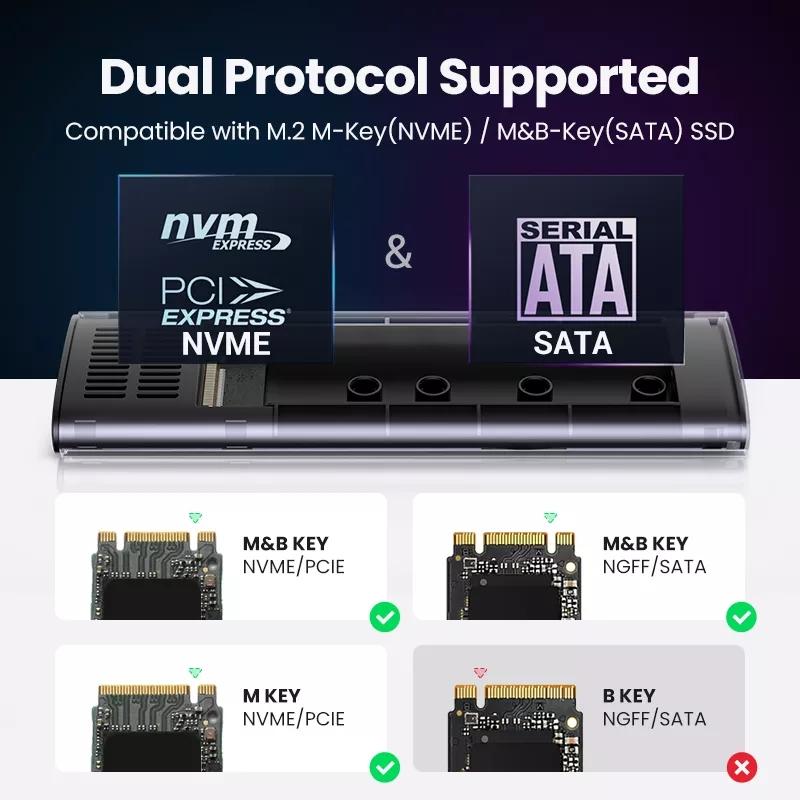

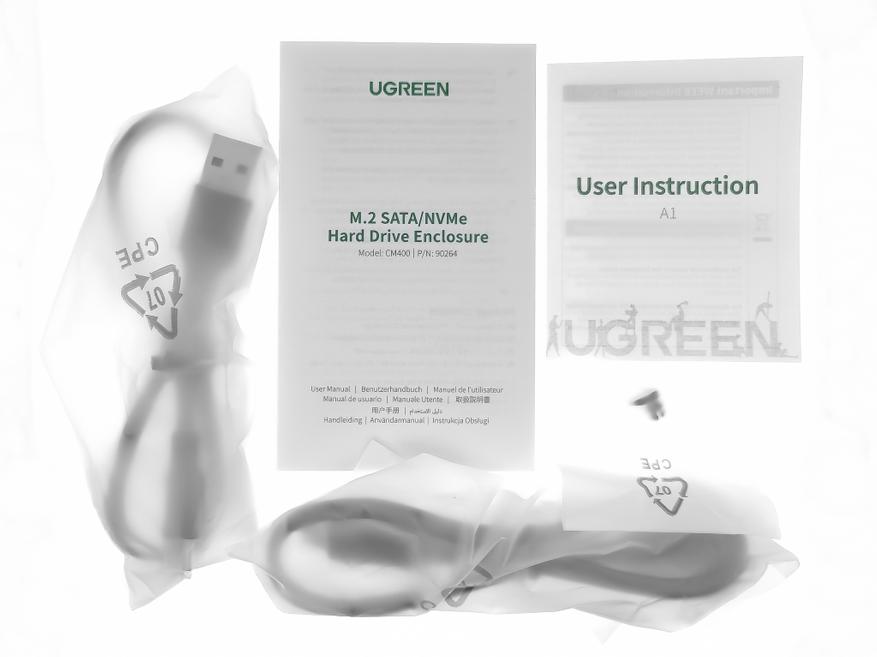


















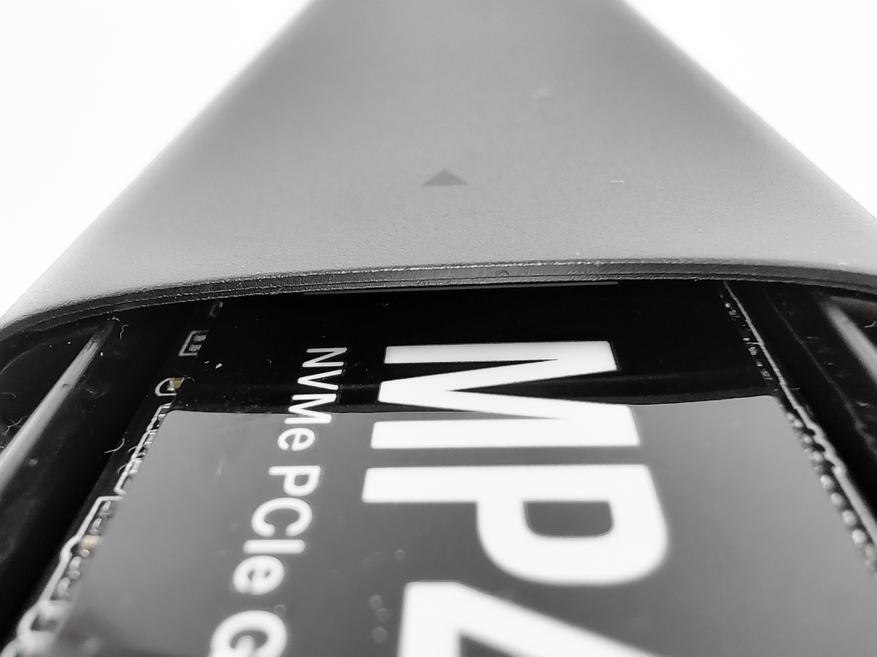
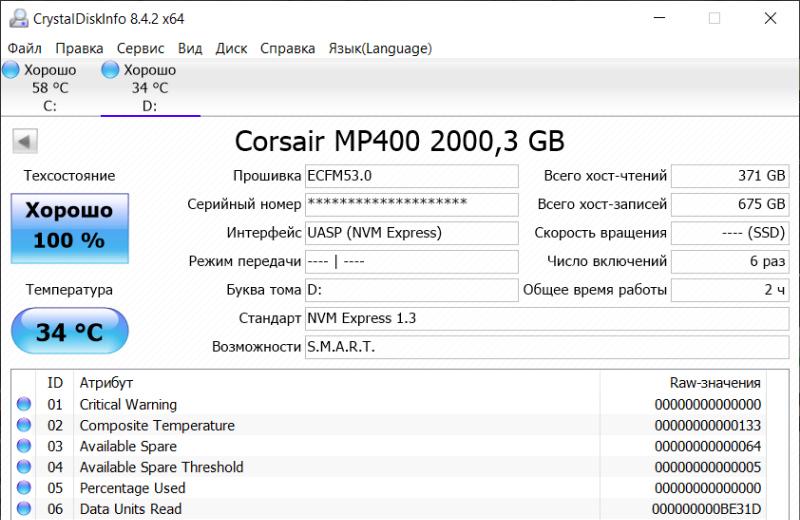
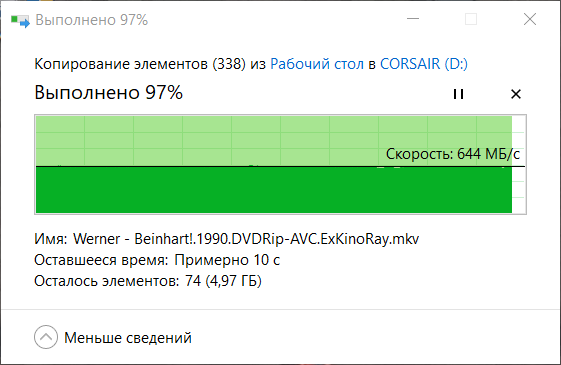
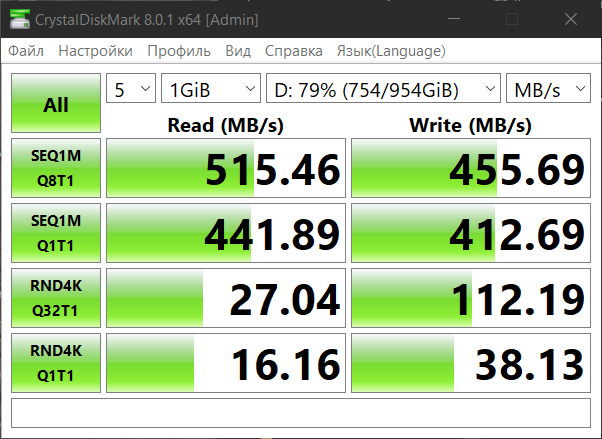
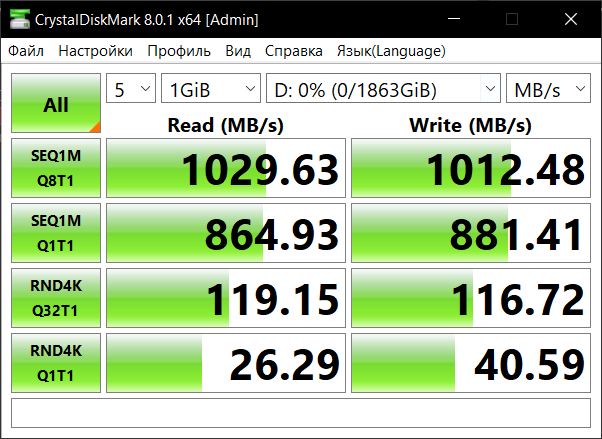
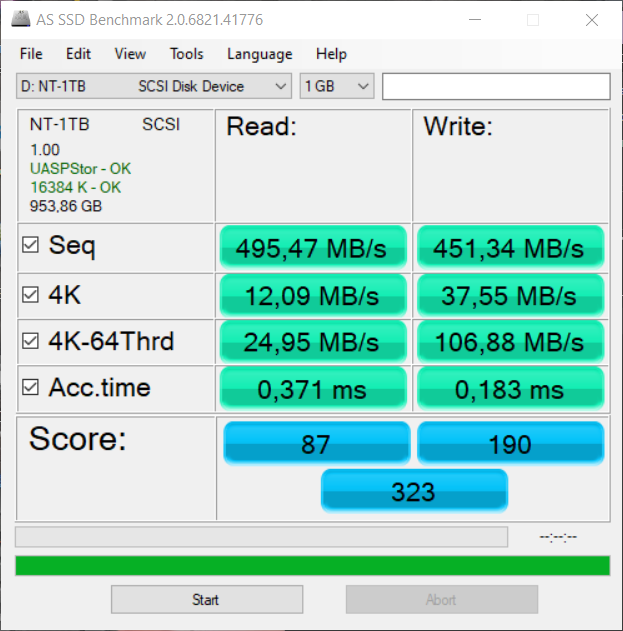
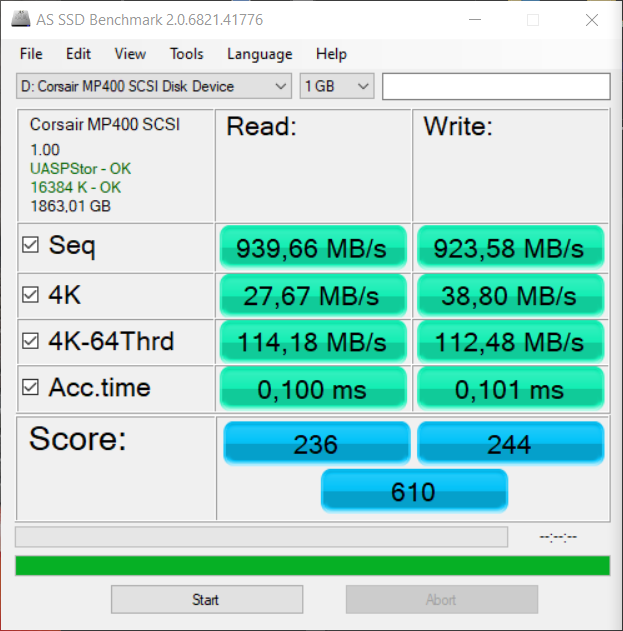
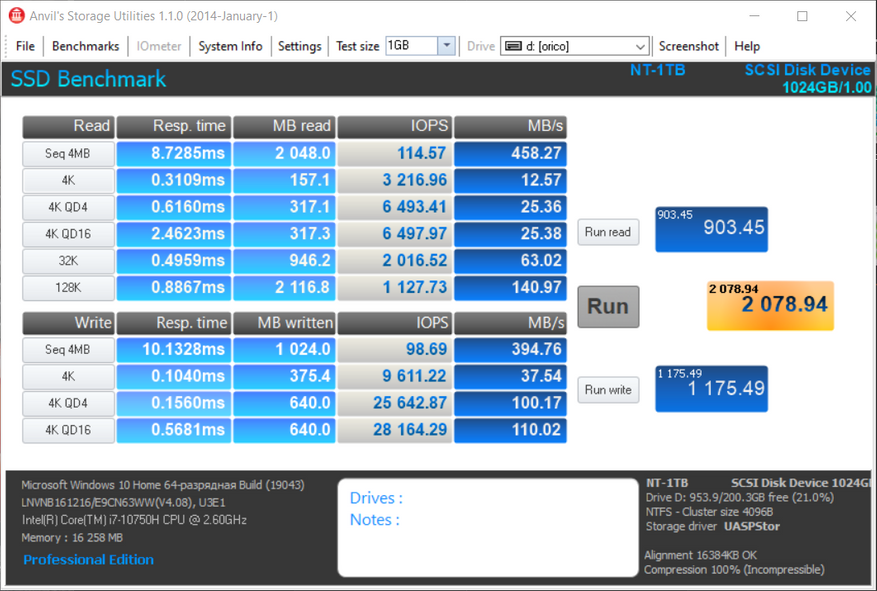
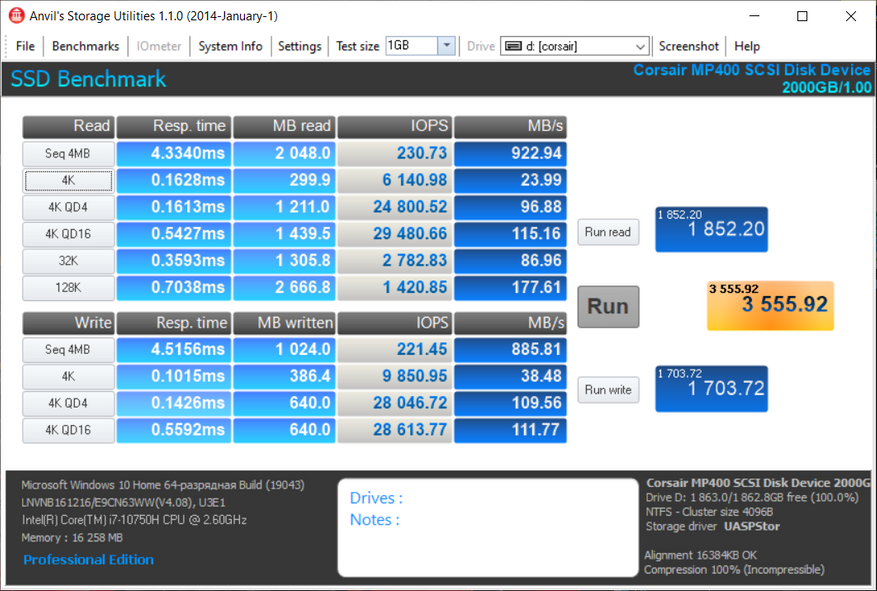
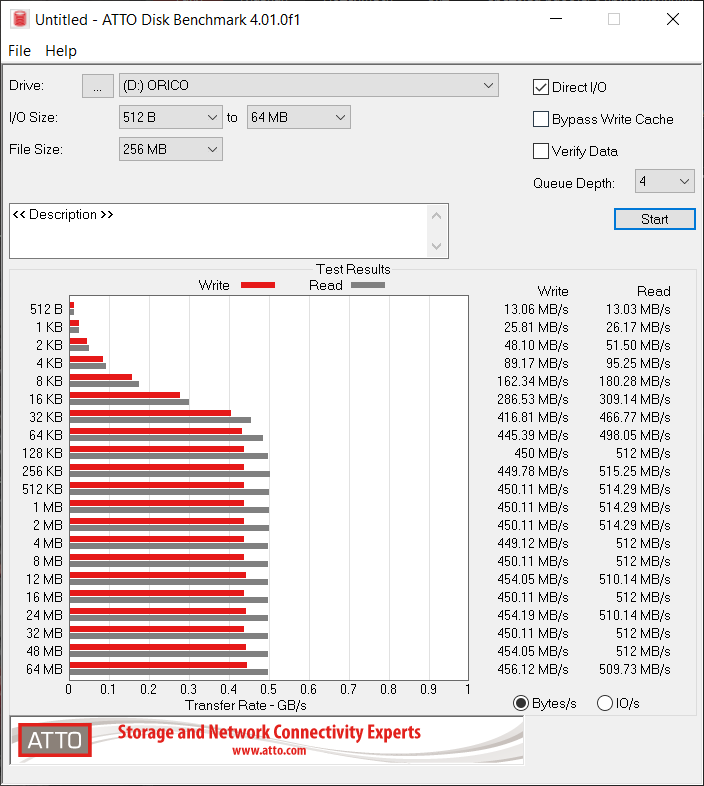
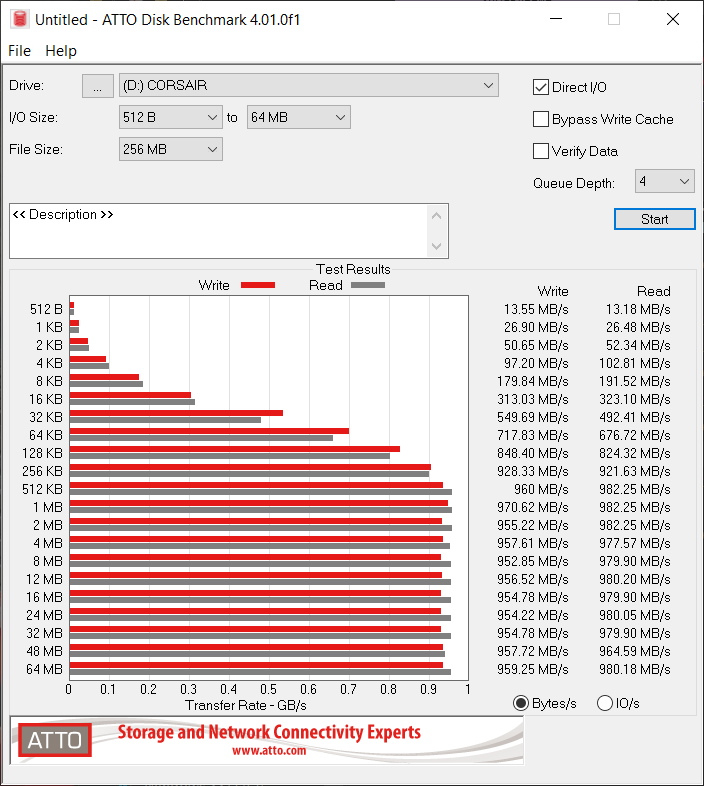
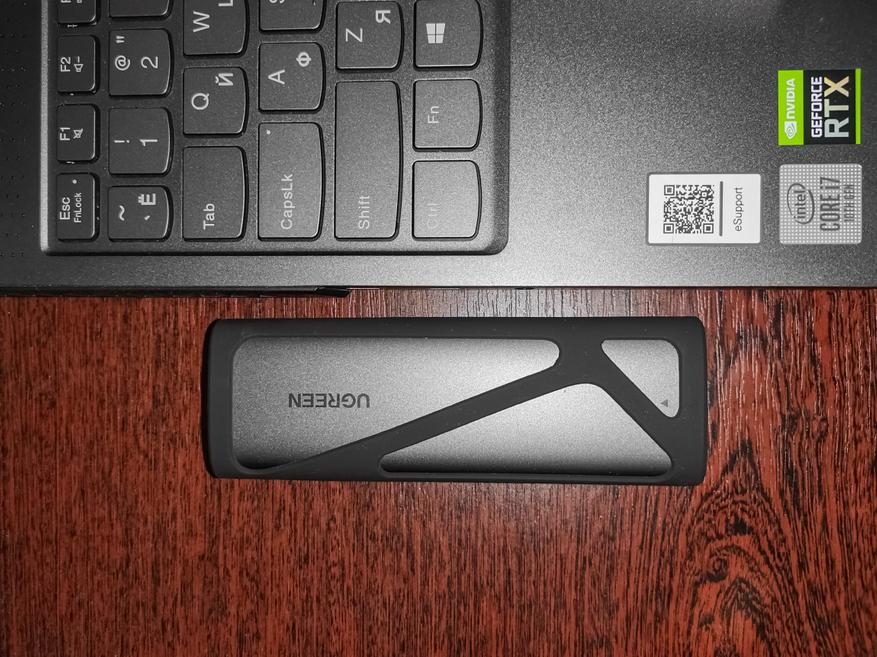
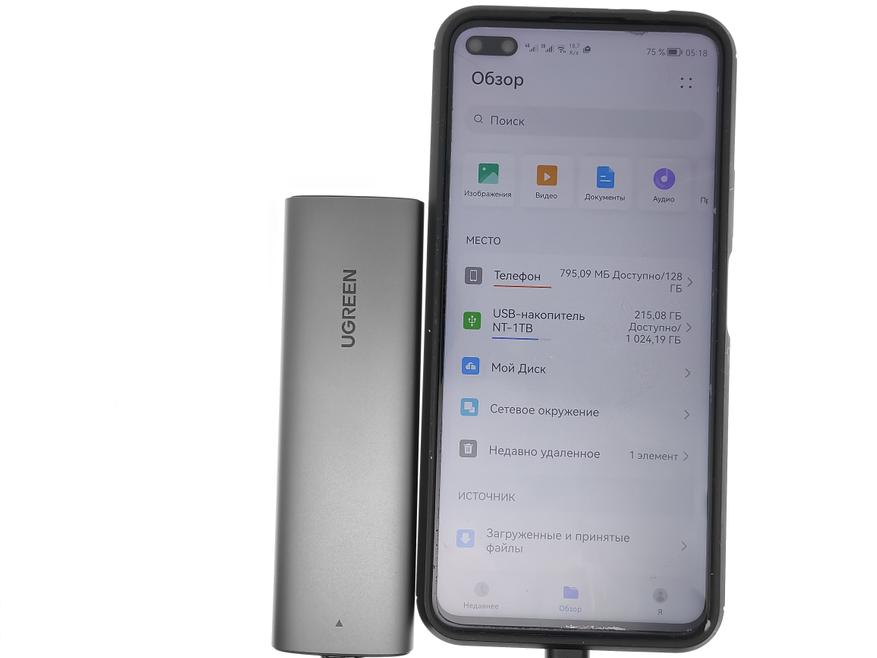



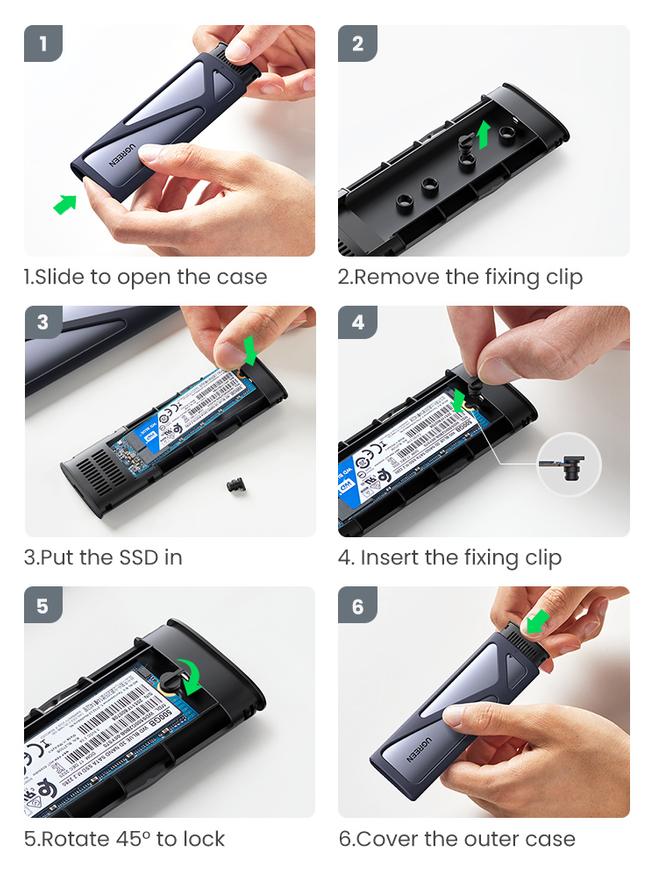











9 комментариев
Добавить комментарий
В поддерживаемых возможностях указан только SMART.
Дискинфо ссд из компа покажет что-то вроде S.M.A.R.T., APM, NCQ, TRIM, DevSleep
То есть ссд в этой коробке ни в трим ни умеет, ни в поверменеджмент, ни в очередь команд.
Зато даааа, сата поддерживает.
Не знаю точно, как эти угрины, мои портативные JMicron поддерживают TRIM, легко можно проверить в консоли: fsutil behavior query disabledeletenotify
только вот к проверке работоспособности это не имеет никакого отношения. только о том, что выдача трим системе ручками не запрещена.
Опять не понял, как он их переключает?
Вообще, КМК, самый реальный сценарий использования — есть лишний мелкий диск, вынутый из ноута или компа (и замененный на больший размер)
Добавить комментарий